Parmi les applications intégrées du système d'exploitation Windows 7, il y a un beau graphisme Aero. Il est disponible dans les versions de Windows 7: Familiale, Avancé et supérieures. Il existe de nombreuses fonctionnalités utiles parmi les capacités d'Aero. Par exemple, Windows Flip vous permet non seulement de basculer entre les fenêtres des programmes ouverts, mais aussi de voir les vignettes de ces fenêtres.
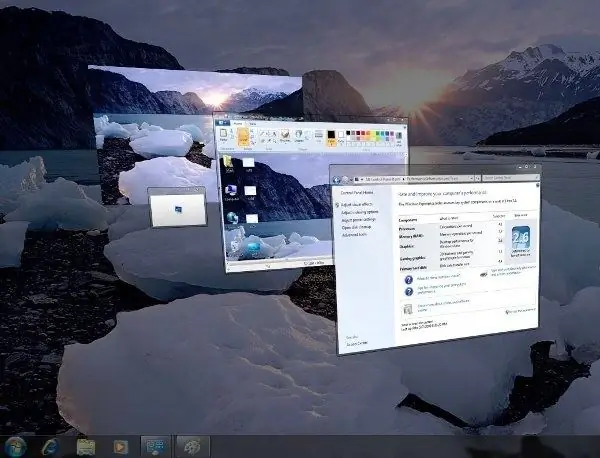
Instructions
Étape 1
Avant d'activer Aero, vous devez vous assurer que ce thème de bureau Windows peut être utilisé sur votre ordinateur. Pour ce faire, cliquez sur "Démarrer", puis recherchez l'élément "Ordinateur" et cliquez dessus avec le bouton droit de la souris. Sélectionnez Propriétés dans le menu déroulant.
Étape 2
Dans la fenêtre qui s'ouvre, dans la section "Système", vous verrez "l'indice de performance Windows", et à droite - sa valeur, qui a été calculée par Windows. Si c'est au moins 3, vous pouvez passer à l'étape suivante. Si l'indice de performance est inférieur à la valeur spécifiée, vous devrez améliorer les composants de votre ordinateur. Le plus souvent, il est utile de remplacer une carte vidéo par un modèle plus moderne ou d'augmenter la quantité de RAM.
Étape 3
Lors de l'installation de Windows 7, le schéma graphique Aero est sélectionné par défaut, si les capacités des composants de l'ordinateur le permettent. Il faut se rappeler qu'Aero utilise beaucoup de ressources pour son travail. Ceci doit être pris en compte si des gels ou des ralentissements sont observés dans certaines applications. Dans ce cas, il est recommandé d'abandonner ce schéma.
Étape 4
Vous pouvez utiliser d'autres thèmes de bureau qui ne consomment pas de ressources. Si vous avez modifié vos propres paramètres de bureau ou si Aero n'était pas disponible auparavant en raison de mauvaises performances de l'ordinateur et que vous souhaitez maintenant profiter de toutes les capacités de Windows 7, commencez la configuration.
Étape 5
Pour activer le schéma Aero, cliquez sur "Démarrer" - "Panneau de configuration". Dans la fenêtre qui s'ouvre, recherchez « Apparence et personnalisation » et faites un clic gauche sur l'élément « Changer de thème ». Vous aurez le choix entre plusieurs images d'arrière-plan dans différents schémas. Choisissez le schéma Aero que vous aimez, comme Nature ou Architecture. Après avoir cliqué sur un thème, il sera installé en quelques secondes.






